Delphi 6. Что нового? 6
Delphi 6. Что нового? Изменения в палитре компонентов.
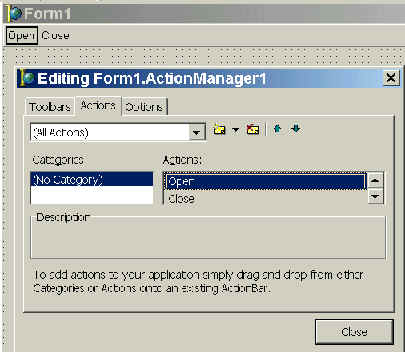 На странице Additional появились компоненты TActionMainMenuBar и TCustomizeDlg.
На странице Additional появились компоненты TActionMainMenuBar и TCustomizeDlg.
TActionMainMenuBar — инструментальная линейка, которая отображает элементы действий пользователя, или, другими словами, представляет собой линейку меню.
TActionMainMenuBar — специализированный контейнер (подобный компоненту TPanel), который отображает элементы действий на панели в порядке, указанном в Менеджере Действий. Этот компонент имеет непосредственную связь с компонентом TActionManager.
Среда Delphi имеет несколько возможностей, которые упрощают процесс создания и настройки меню и инструментальной линейки. Например, использование комбинированного окна с кнопкой, открывающей список команд, набор команд в редактирующем меню и на инструментальной панели. Одна из перечисленных возможностей позволяет вам организовывать списки действий, которыми пользователь вашего приложения может воспользоваться, производя щелчки по элементам действий на инструментальной панели, т.е. выбирая команду, или производя щелчок по изображению.
Часто определенное действие используется больше, чем в одном элементе интерфейса пользователя. Вы только должны организовать необходимое действие однажды, а затем его можете использовать во многих управляющих элементах вашего приложения.
Используя технологию размещения элементов действий на инструментальной панели, вы получаете возможность легко создавать группы действий, определять для них различное размещение и иметь возможность настраивать меню во время выполнения.
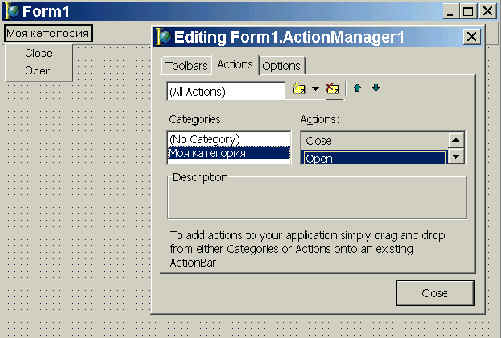 Вы можете создать интерфейс для пользователя ваших приложений следующим образом:
Вы можете создать интерфейс для пользователя ваших приложений следующим образом:
Определите список действий, чтобы создать набор действий, которые будут необходимы для вашего приложения, для чего используйте Менеджер Действий — TActionManager.
Для размещения созданных действий поместите на форму компонент TActionMainMenuBar.
Произведите перемещение созданных действий с диалогового окна TActionManager Менеджера Действий на инструментальную панель TActionMainMenuBar (рисунок 1).
Действие (Action) — предполагает ответ на действия пользователя, например реакция приложения на щелчок по пункту меню.
Категория действия позволяет вам объединить действия в группы и помещать их на инструментальную панель (рисунок 2).
Все стандартные действия определены в классах действия типа TEditCopy, TEditCut и TEditUndo. Вы можете использовать эти классы, помещая их на инструментальную панель.
Компонент TActionMainMenu-Bar имеет свойства, среди которых AnimationStyle определяет тип мультипликации, т.е. каким образом открываются пункты меню.
TAnimationStyle = (asNone, asDefault, asUnFold, asSlide, asFade);
AsNone — никакая мультипликация не используется.
AsDefault — используется стиль операционной системы.
AsUnfold — меню разворачивается по диагонали вниз от верхнего левого угла.
AsSlide — меню скользит от вершины вниз.
AsFade — меню появляется из невидимого изображения в видимое изображение.
Свойство property ExpandDelay: Integer; — определяет задержку в миллисекундах перед показом скрытых команд меню.
По умолчанию установлено значение равное 4000 миллисекунд.
Свойство property EdgeBorders: TEdgeBorders; — устанавливает границы по краям компонента.
Внешний вид границ задается свойствами EdgeInner и EdgeOuter.
Компонент TCustomizeDlg — диалог настройки инструментальной панели действий. Этот диалог появляется, когда пользователи указывают, что они желают настроить элементы интерфейса пользователя.
Свойство property ActionManager: TCustomActionManager; — указывает менеджера действия, связанного с диалогом настройки.
Для того чтобы отобразить диалоговое окно настройки инструментальной панели действий, необходимо написать следующий программный код:
procedure TForm1.BitBtn1Click (Sender: TObject);
begin
CustomizeDlg1.Show;
end;
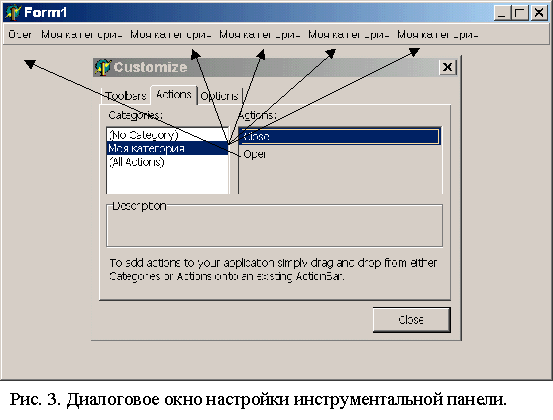 В этом случае появится на форме работающего приложения диалоговое окно Customize. С его помощью можно настроить инструментальную панель действий, т.е. действия, которые не нужны в данный момент в приложении, вы можете удалить и поместить новые действия в настоящий момент не видимые (рисунок 3).
В этом случае появится на форме работающего приложения диалоговое окно Customize. С его помощью можно настроить инструментальную панель действий, т.е. действия, которые не нужны в данный момент в приложении, вы можете удалить и поместить новые действия в настоящий момент не видимые (рисунок 3).
Свойство property StayOnTop: Boolean; — определяет положение диалогового окна позади или впереди других окон.
Событие property OnClose: TNotifyEvent; — можно использовать для каких-либо действий в случае закрытия диалогового окна Customize.
Компонент TCustomizeDlg позволяет производить знакомые действия по настройке панели кнопок быстрого доступа Delphi.
Владимир Скуратов
(c) компьютерная газета
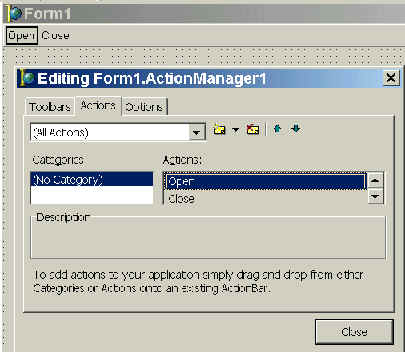
TActionMainMenuBar — инструментальная линейка, которая отображает элементы действий пользователя, или, другими словами, представляет собой линейку меню.
TActionMainMenuBar — специализированный контейнер (подобный компоненту TPanel), который отображает элементы действий на панели в порядке, указанном в Менеджере Действий. Этот компонент имеет непосредственную связь с компонентом TActionManager.
Среда Delphi имеет несколько возможностей, которые упрощают процесс создания и настройки меню и инструментальной линейки. Например, использование комбинированного окна с кнопкой, открывающей список команд, набор команд в редактирующем меню и на инструментальной панели. Одна из перечисленных возможностей позволяет вам организовывать списки действий, которыми пользователь вашего приложения может воспользоваться, производя щелчки по элементам действий на инструментальной панели, т.е. выбирая команду, или производя щелчок по изображению.
Часто определенное действие используется больше, чем в одном элементе интерфейса пользователя. Вы только должны организовать необходимое действие однажды, а затем его можете использовать во многих управляющих элементах вашего приложения.
Используя технологию размещения элементов действий на инструментальной панели, вы получаете возможность легко создавать группы действий, определять для них различное размещение и иметь возможность настраивать меню во время выполнения.
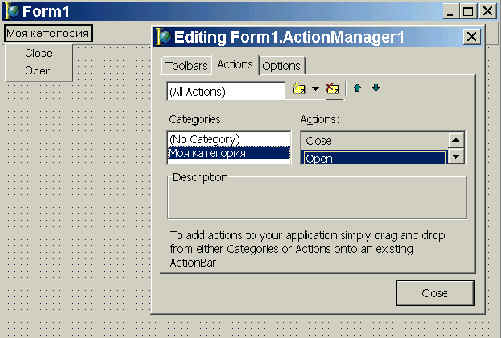
Определите список действий, чтобы создать набор действий, которые будут необходимы для вашего приложения, для чего используйте Менеджер Действий — TActionManager.
Для размещения созданных действий поместите на форму компонент TActionMainMenuBar.
Произведите перемещение созданных действий с диалогового окна TActionManager Менеджера Действий на инструментальную панель TActionMainMenuBar (рисунок 1).
Действие (Action) — предполагает ответ на действия пользователя, например реакция приложения на щелчок по пункту меню.
Категория действия позволяет вам объединить действия в группы и помещать их на инструментальную панель (рисунок 2).
Все стандартные действия определены в классах действия типа TEditCopy, TEditCut и TEditUndo. Вы можете использовать эти классы, помещая их на инструментальную панель.
Компонент TActionMainMenu-Bar имеет свойства, среди которых AnimationStyle определяет тип мультипликации, т.е. каким образом открываются пункты меню.
TAnimationStyle = (asNone, asDefault, asUnFold, asSlide, asFade);
AsNone — никакая мультипликация не используется.
AsDefault — используется стиль операционной системы.
AsUnfold — меню разворачивается по диагонали вниз от верхнего левого угла.
AsSlide — меню скользит от вершины вниз.
AsFade — меню появляется из невидимого изображения в видимое изображение.
Свойство property ExpandDelay: Integer; — определяет задержку в миллисекундах перед показом скрытых команд меню.
По умолчанию установлено значение равное 4000 миллисекунд.
Свойство property EdgeBorders: TEdgeBorders; — устанавливает границы по краям компонента.
Внешний вид границ задается свойствами EdgeInner и EdgeOuter.
Компонент TCustomizeDlg — диалог настройки инструментальной панели действий. Этот диалог появляется, когда пользователи указывают, что они желают настроить элементы интерфейса пользователя.
Свойство property ActionManager: TCustomActionManager; — указывает менеджера действия, связанного с диалогом настройки.
Для того чтобы отобразить диалоговое окно настройки инструментальной панели действий, необходимо написать следующий программный код:
procedure TForm1.BitBtn1Click (Sender: TObject);
begin
CustomizeDlg1.Show;
end;
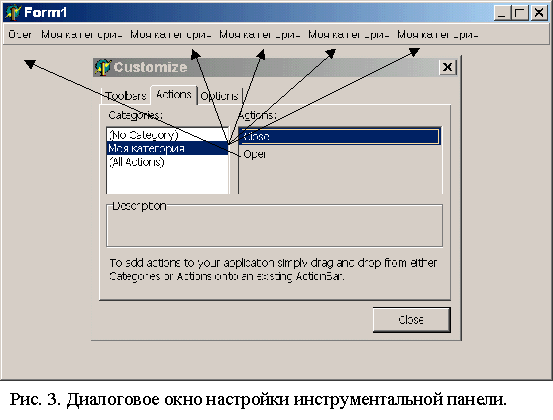
Свойство property StayOnTop: Boolean; — определяет положение диалогового окна позади или впереди других окон.
Событие property OnClose: TNotifyEvent; — можно использовать для каких-либо действий в случае закрытия диалогового окна Customize.
Компонент TCustomizeDlg позволяет производить знакомые действия по настройке панели кнопок быстрого доступа Delphi.
Владимир Скуратов
(c) компьютерная газета
Компьютерная газета. Статья была опубликована в номере 46 за 2001 год в рубрике программирование :: delphi


